Ua nalo nā waihona mai ka pākaukau ma Mac? A i ʻole ʻoi aku ka maikaʻi, ua nalowale nā mea āpau ma ka pākaukau ma Mac? Mai hopohopo. E hōʻike ana kēia ʻatikala iā ʻoe pehea e hoʻihoʻi maʻalahi ai i nā faila i nalowale mai nā papapihi Mac ma 2022 a papa inoa i nā hoʻoponopono maʻamau 10 hiki iā ʻoe ke hoʻāʻo, ʻaʻohe mea inā ʻo Ventura kāu macOS, Monterey, Big Sur, a i ʻole. Aia kekahi ʻaoʻao bonus lōʻihi e hoʻihoʻi maʻalahi i nā folder desktop i holoi ʻia ma Mac.
No ke aha i nalowale ai nā waihona papa ma Mac? Ma hea lākou i hele ai?
He mea maʻamau akā ke holo nei mākou i ka pilikia o Mac Desktop Folders Nalo. He pilikia nui paha kēia no ka mea e alakaʻi ana i ka nalowale ʻikepili a pili i kā mākou hana. Hiki ke kumu i nā kumu like ʻole e nalowale ana nā waihona papapihi ma Mac a eia mākou e hoʻopau ai penei:
- Ua hoʻonohonoho ʻia nā waiwai waihona a me ka waihona e hūnā hewa
- Hoʻoneʻe ʻia nā waihona i kahi wahi hou me ka pōʻino
- Holoi ʻia nā waihona e ke Kauoha+Delete
- Ua hewa nā hoʻonohonoho hoʻonohonoho hoʻonohonoho iCloud
- Pau ka waihona, hiki ke holoi ʻia nā faila kahiko no ka liʻiliʻi loa
- Paʻa koke ka mana
- Poina e mālama i ka waihona
- Kākau kākau
- Malware
- Hoʻopau hewa ka polokalamu palekana ʻaoʻao i nā waihona
- Hoʻololi ʻia nā ʻōkuhi i ka wā o ka hoʻonui ʻana i ka OS a i ʻole ke kau hou ʻana
A laila ma hea i hele ai kēia mau waihona nalowale? Ma muli o nā kumu a mākou i helu ai ma luna, hiki ke hoʻoneʻe ʻia lākou i ka ʻōpala, i kahi wahi hou, a i hūnā ʻia ma kahi o kāu Mac a pono mākou e hoʻihoʻi iā lākou.
10 mau ala e hoʻihoʻi i nā waihona i nalowale mai ka papa ma Mac
Me nā kumu like ʻole e nalowale ai nā waihona papapihi, pono paha ia i nā hoʻoponopono ʻokoʻa. E hoʻomaka kākou me nā mea maʻamau.
Hoʻomaka hou i ka mea ʻimi
He mea maʻalahi kēia, hoʻoponopono wikiwiki, akā hoʻoponopono maoli i ka pilikia i kekahi mau hihia.
KaʻAnuʻu Hana 1. Control-kaomi i ka Finder ikona i loko o ka Dock oiai e kaomi ana a paʻa i ka Option kī.
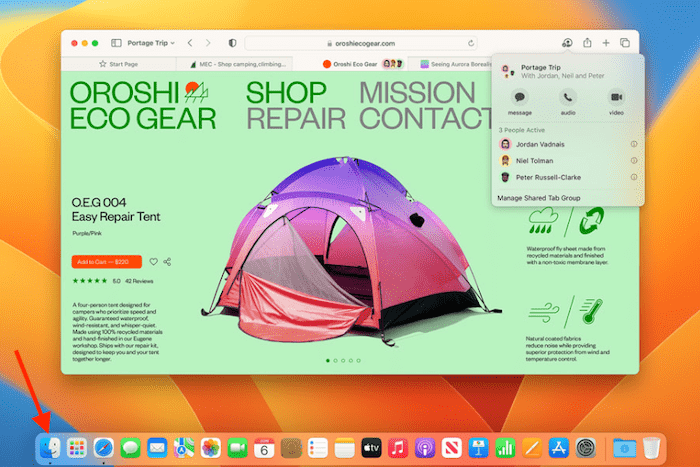
KaʻAnuʻu Hana 2. Kaomi i ka Relaunch koho i ikeia. E hoʻokuʻu hou i ka Finder.
Huli i ka waihona
I kekahi manawa, hoʻoneʻe wale ʻia nā waihona papapihi i nalowale i kahi wahi hou ma o ka hiki ʻole ʻana i nā hana hoʻoili me kāu ʻiole a i ʻole hui kī. Hiki iā mākou ke ʻimi ma kā mākou mac a hoʻihoʻi i nā waihona i nalowale ma ka pākaukau.
- E wehe i ka app Finder a huli i ka pahu hulina spotlight.

- E hoʻokomo i ka inoa o kāu waihona nalowale a koho e ʻimi ma kēia Mac.

- A laila kaomi i ka waihona a i ʻole ka inoa faila a loaʻa kahi wahi hou, hiki iā ʻoe ke neʻe hou i ka waihona i ka papapihi.
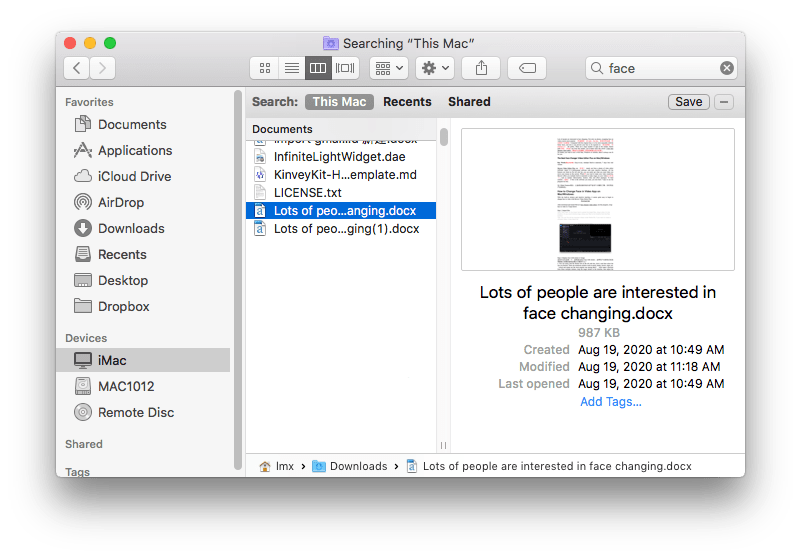
Hōʻike i nā ʻikamu papa huna huna
Inā nalowale kahi waihona a i ʻole nā waihona papapihi Mac āpau no ka mea ua hūnā ʻia no kekahi kumu, hiki iā ʻoe ke nānā a loaʻa i nā waihona huna ma ka hoʻohana ʻana iā Terminal.
- KaʻAnuʻu Hana 1. Wehe Terminal mai Spotlight.
- KaʻAnuʻu 2. Kākau i ka palapala:
$ defaults kakau com.apple.Finder AppleShowAllFiles oiaio $ killall Finder
. I kēia manawa pono e hōʻike ʻia nā mea huna.

Hōʻike i nā kiʻi
Ua nalo nā kiʻi ʻoniʻoni Mac i ka pilikia. ʻElua mau hoʻonā hiki iā ʻoe ke hoʻāʻo.
- Hoʻokaʻawale i nā mea papapihi. Kaomi-kaomi i kahi ʻāpana ʻeleʻele. E koho i ka Sort By > Snap to Grid.
- E hoʻohana iā Finder. Loaʻa iā Finder Preferences > General. E nānā i kēia mau pahu, e like me ka mea i hōʻike ʻia ma ke kiʻi ma lalo nei.

Hoʻololi i ka inoa waihona
Pono paha kekahi poʻe e hoʻololi i kā lākou inoa inoa Mac no kekahi kumu a i ʻole. I kekahi manawa, e hoʻololi ka hoʻololi i ka nalo ʻana o ka waihona mai ka pilikia papa. ʻO ka mea hou aku, e pau ana nā mea ʻē aʻe e like me ke kiʻi hope. Hiki ke hoʻoponopono ʻia ma ka hoʻololi ʻana i kahi waihona.
KaʻAnuʻu 1. E hele i ka Finder. Mai ka papa kuhikuhi luna, koho E hele > Home. E wehe ana kēia i kahi puka Finder hou me kou inoa inoa i hoʻohālikelike ʻia.
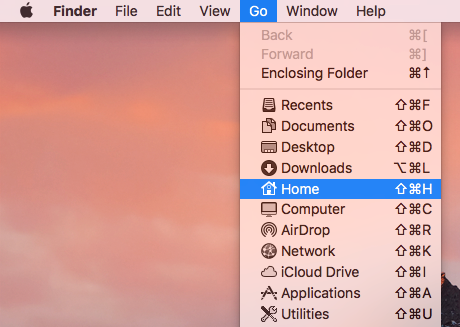
KaʻAnuʻu Hana 2. Ma waena o nā waihona i helu ʻia, e ʻimi i ka waihona i loaʻa nā mea āpau i kāu papa kuhikuhi. ʻOiai ʻaʻole ʻike ʻia kēia mau mea i nalowale ke ʻimi ʻoe iā lākou, hiki iā ʻoe ke loaʻa iā lākou ma kekahi o kēia mau waihona.
KaʻAnuʻu 3. E hoʻololi i kēlā waihona me kāu inoa inoa kahiko.
E wehe i nā palapala a me ka papa kuhikuhi ma iCloud Drive
I nā manawa he nui, ua nalowale nā waihona mai ka pākaukau ma ka pilikia Mac ma muli o nā hoʻonohonoho iCloud. Hiki iā Mac ke maʻalahi i ka mālama ʻana i kāu waihona Desktop a me nā Palapala i ke ao i hiki iā ʻoe ke komo maʻalahi iā lākou ma kāu mau polokalamu Apple āpau. He mea maʻalahi nā mea. Eia nō naʻe, i kekahi manawa ke lawe mai nei ia i nā mea hōʻeha no ka mea hiki iā ia ke kumu i ka nalowale o nā mea pākaukau a me ka waihona Desktop. Ma lalo nei pehea e hoʻihoʻi ai i nā waihona i nalowale.
KaʻAnuʻu Hana 1. E hele i System Manaʻo> iCloud.
KaʻAnuʻu Hana 2. Ma ka luna akau hapa o ka iCloud puka aniani, e kaomi i ke pihi Options kokoke i iCloud Drive, ka mea e lawe mai i ka pukaaniani hou.
KaʻAnuʻu Hana 3. Wehe i ke koho Desktop & Documents Folders. E puka mai ana kahi pahu memo. Kaomi i ke pihi Turn Off.
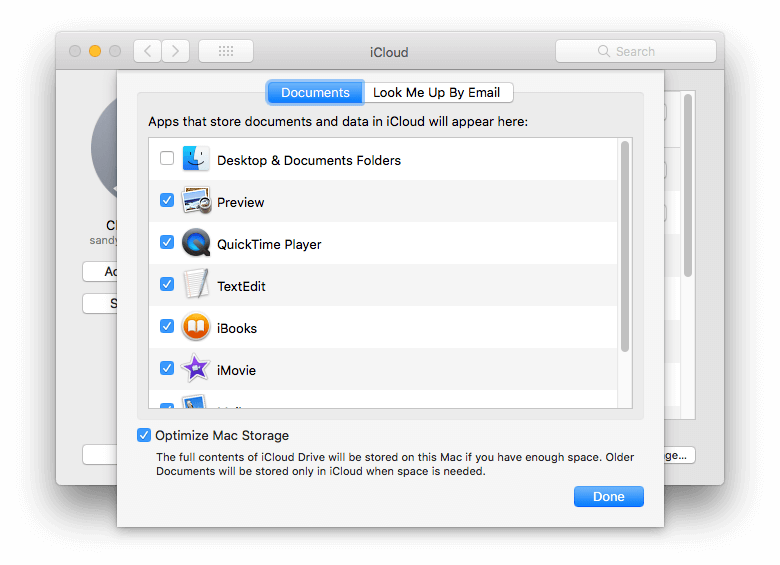
KaʻAnuʻu Hana 4. Ma Finder, kaomi i ka iCloud Drive waihona ma lalo Favorites. Kaomi i ka waihona Desktop ma loko. E kope i nā waihona a me nā faila a paʻi i kāu papapihi. Pēlā nō, hiki iā ʻoe ke hana like me ka waihona Documents inā pono.
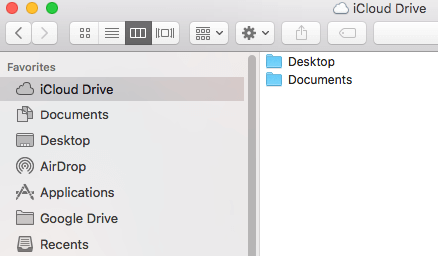
KaʻAnuʻu 5. He koho. Hiki iā ʻoe ke koho e hoʻopau i ka waihona Desktop (ʻaʻohe mea i kēia manawa) ma ka waihona iCloud Drive i ʻōlelo ʻia ma luna.
Eia kekahi, hiki iā ʻoe ke koho e hoʻopau i ka sync iCloud Drive.
Hoʻihoʻi hou i nā waihona i nalowale mai ka papa ʻaina me ka polokalamu hoʻihoʻi ʻikepili
Ua ho'āʻo i nā ʻōlelo hoʻonā 6 ma luna akā ʻaʻole hiki ke hoʻihoʻi i nā waihona papa kuhikuhi i nalowale ma kāu Mac. Pono ʻoe i nā polokalamu hoʻihoʻi ʻikepili ʻoihana e like me Hoʻihoʻi ʻikepili MacDeed e kōkua iā ʻoe!
Hana ʻia ʻo MacDeed Data Recovery me ka hapa nui o nā hiʻohiʻona nalowale ʻikepili, e like me ka nalowale a nalo paha no nā kumu ʻike ʻole ʻia, holoi mau ʻia, a i ʻole i hoʻopaʻa ʻia. Hāʻawi ia i kēia mau hiʻohiʻona:
- ʻO nā hāʻina hoʻihoʻi ʻikepili ʻoihana no nā kūlana nalowale ʻikepili like ʻole
- Hoʻihoʻi hou i nā ʻano faila maʻamau a me nā ʻano like me nā kiʻi, nā palapala, nā wikiō, nā leo, a pēlā aku.
- Kākoʻo i nā mea like ʻole e like me ka waiho ʻana o loko o Mac, HD waho, kāleka hoʻomanaʻo, USB flash drive, etc.
- Kākoʻo i nā ʻōnaehana faila 9 e like me APFS, ExFAT, FAT16, FAT32, HFS+, ext2, a me NTFS
- E ʻae iā ʻoe e nānā i nā faila ma mua o ka hoʻihoʻi ʻana
- E ʻimi wikiwiki i nā faila me ka huaʻōlelo, ka nui o ka faila, ka lā i hana ʻia, ka lā i hoʻololi ʻia
- Hoʻihoʻi i nā faila i kahi kaʻa kūloko a i ke ao paha (Dropbox, OneDrive, GoogleDrive, pCloud, Box)
- Hāʻawi i kahi kaʻina hana hoʻihoʻi palekana, wikiwiki, a heluhelu wale nō
E ho'āʻo manuahi E ho'āʻo manuahi
Hoʻihoʻi hou i nā waihona i nalowale mai ka Time Machine Backup
Inā hoʻihoʻi ʻoe i kāu Mac me ka Time Machine ma ke kumu pinepine, e maʻalahi nā mea. Ma ia ʻano, hiki iā ʻoe ke hoʻihoʻi i nā waihona i nalowale mai ka pākaukau ma Mac mai ka waihona.
KaʻAnuʻu Hana 1. E kelepona i kou Time Machine waho HD i kou Mac. Kaomi i ka ikona Time Machine ma ka hāmeʻa a koho iā Enter Time Machine.
KaʻAnuʻu Hana 2. A hou puka pops. Ma ke kihi ʻākau haʻahaʻa, hiki iā ʻoe ke ʻōwili i luna a i lalo i ka timeline a ʻimi i ka hoʻihoʻi hou i hana ʻia ma mua o ka nalowale ʻana o kāu mau papa kuhikuhi.
KaʻAnuʻu Hana 3. E koho i nā waihona e pono ai ʻoe e hoʻi a kaomi Hoʻihoʻi.

E hoʻohana iā TinkerTool
ʻO kekahi kumu o ka pilikia, ʻo ia ka mea ua pio nā hiʻohiʻona papapihi. Hiki i kekahi ke hoʻoponopono iā ia ma ka hoʻomaka ʻana i ka Finder. Inā ʻaʻole holo ka hoʻomaka hou ʻana, aia kekahi ala ʻē aʻe. Pono kekahi i kahi polokalamu ʻaoʻao ʻekolu i kapa ʻia ʻo TinkerTool. Hoʻolālā ʻia ka app e hāʻawi i nā mea hoʻohana Mac i ke komo ʻana i nā makemake a me nā hoʻonohonoho macOS hou.
KaʻAnuʻu Hana 1. Hoʻoiho a hoʻouka i ka polokalamu ma kāu Mac. E hoʻolana.
KaʻAnuʻu Hana 2. Ma lalo o ka Finder tab, e hele i ka Finder koho pauku. E hōʻoia ʻaʻole i koho ʻia nā hiʻohiʻona Disable Desktop.
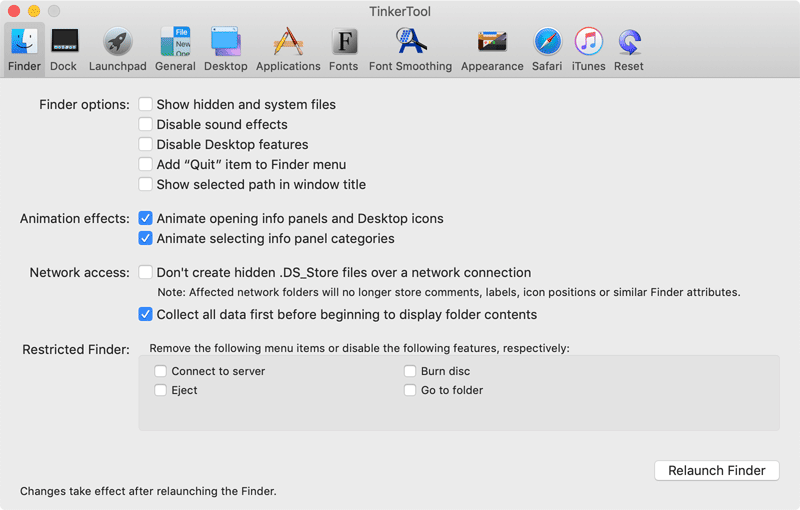
KaʻAnuʻu Hana 3. Kaomi i ka Relaunch Finder pihi ma ka lalo akau kihi. Pono ia e hoʻihoʻi i nā waihona papa kuhikuhi i nalowale a me nā mea ʻē aʻe inā loaʻa.
E hoʻouka hou i ka macOS
ʻO ke ala hope akā ʻaʻole liʻiliʻi loa e hoʻihoʻi i kāu mau waihona papapihi i nalowale ʻo ka hoʻokomo hou ʻana i ka macOS a hana hou i nā mea āpau ma kāu Mac e holo pono me ka hoʻomaʻemaʻe ʻana i nā paio a i ʻole nā pilikia i ka wā o ke kau hou ʻana.
Eia nō naʻe, ʻaʻole maʻalahi ka hoʻouka hou ʻana i ka macOS, pono mākou e hoʻomākaukau i kā mākou mac no ka hoʻokomo hou ʻana, a me nā faila hoʻihoʻi a hahai i nā ʻanuʻu e hele i ka hoʻouka hou ʻana.
- E hōʻoia i ka nui o ka manawa no ka hoʻouka hou ʻana, inā ʻaʻole, e holoi a hoʻololi i kāu mau faila i ka mea mālama waho e hoʻolako i kāu mac no ke kau hou ʻana.
- E hoʻopaʻa i ka faila me ka Time Machine ma mua o ka hoʻokomo hou ʻana.
- Kaomi i ka Apple icon> Hoʻomaka hou.
- E kaomi a paʻa i ke kauoha + R i ka wā e hoʻomaka hou ai, a hoʻokuʻu a ʻike ʻoe i ka logo Apple.
- E koho Reinstall macOS xxx a kaomi E hoomau.
- E koho i kahi kaʻa no ka hoʻouka hou ʻana.
Hoʻonui ʻia: ʻO ke ala maʻalahi loa e hoʻihoʻi i ka waihona papapihi i holoi ʻia ma Mac
E ʻoi aku ka maʻalahi o ka hoʻihoʻi ʻana i nā waihona papapihi i holoi ʻia ma Mac, me ke koho maikaʻi loa o ka hoʻoiho ʻana a me ka hoʻokomo ʻana i kahi papahana hoʻihoʻi data. Pili kēia ʻano i ka hoʻihoʻi ʻana i nā waihona papapihi i hoʻoneʻe ʻia i ka ʻōpala ʻōpala, a me ka hoʻihoʻi ʻana i nā waihona papapihi i holoi ʻia.
ʻO ka mea paahana a mākou e hoʻohana nei Hoʻihoʻi ʻikepili MacDeed , ʻo ka papahana a mākou e paipai nei e hoʻihoʻi i nā waihona i nalowale mai nā papapihi Mac e like me ka mea i luna, he maʻalahi ke hoʻohana a hilinaʻi hoʻi e kōkua iā ʻoe e loaʻa hou i nā waihona papapihi i holoi ʻia.
Pehea e hoʻihoʻi ai i nā waihona papapihi i holoi ʻia ma Mac ma 3 mau ʻanuʻu
KaʻAnuʻu Hana 1. Hoʻoiho a hoʻouka i ka MacDeed Data Recovery.
E ho'āʻo manuahi E ho'āʻo manuahi
KaʻAnuʻu 2. Wehe ia. E hele i ka Data Recovery, a koho i ka hard drive kahi i holoi ʻia ai nā waihona papapihi.

KaʻAnuʻu 3. Kaomi Scan. E hele i ka Tree View> Users> Library> Desktop.

KaʻAnuʻu Hana 4. E like me ia scans, oe e hiki ke nana a me ka nana aku maoli-manawa scan hualoaʻa. Koho i ka papa kuhikuhi papa a kaomi Hoʻihoʻi e hoʻihoʻi i nā waihona papapihi i holoi ʻia ma Mac.

Ka hopena
Mai hopohopo inā nalowale nā waihona mai ka pākaukau ma Mac. Hiki iā ʻoe ke hoʻāʻo i nā ʻano i ʻōlelo ʻia ma luna. I nā manawa he nui, maʻalahi loa ka hoʻihoʻi ʻana i nā mea. I ka wā e hele mai ai i ka holoi ʻana mau loa, pono ʻoe e hoʻohana i nā polokalamu ʻoihana like Hoʻihoʻi ʻikepili MacDeed . Hiki i ka polokalamu ke hoʻihoʻi i ka nalowale ʻikepili i hoʻoiho ʻia e ka holoi mau ʻana, ka hoʻopololei ʻana i ka disk, ka hemahema o ka disk, a me nā kumu ʻē aʻe. No nā faila a me nā waihona koʻikoʻi, makemake nui ʻia e hoʻihoʻi mau iā lākou.
ʻO ka polokalamu hoʻihoʻi ʻikepili maikaʻi loa no Mac
- E hoʻihoʻi maikaʻi i nā faila a me nā waihona i nalowale mai ka pākaukau
- E hana me nā waihona a me nā faila i nalowale, hoʻopau mau ʻia, hoʻopili ʻia, etc.
- Hoʻihoʻi i nā waihona, nā kiʻi, nā palapala, nā leo, nā wikiō, nā leka uila, a me nā mea hou aku
- Kākoʻo i ka māka kūloko o Mac, HD waho, kāleka SD, USB flash drive, etc.
- E nānā maʻalahi i nā palapala, nā kiʻi, nā wikiō, a me nā faila leo ma mua o ka hoʻihoʻi ʻana
- Kānā i nā faila me nā huaʻōlelo, ka nui o ka faila, a me ka lā
- Hoʻihoʻi i nā faila i kahi kaʻa kūloko a i ke ao paha (Dropbox, OneDrive, GoogleDrive, pCloud, Box)
- E hoʻopili i nā scan wikiwiki a hohonu e ʻimi i ka nui o nā faila

